विंडोज 11 में क्रेडेंशियल गार्ड को कैसे बंद करें
माइक्रोसॉफ्ट विंडोज़ 11 नायक / / June 21, 2023

प्रकाशित

विंडोज 11 पर क्रेडेंशियल गार्ड हैकर्स को आपके सिस्टम क्रेडेंशियल्स को हथियाने से बचाता है। हालाँकि, यदि आपको कभी इसे अक्षम करने की आवश्यकता होती है, तो इस मार्गदर्शिका का पालन करें।
विंडोज डिफेंडर क्रेडेंशियल गार्ड, या क्रेडेंशियल गार्ड संक्षेप में, विंडोज 11 एंटरप्राइज़, शिक्षा और सर्वर संस्करणों पर उपलब्ध है। यह एक सुरक्षा सुविधा है जो डोमेन क्रेडेंशियल्स को हैक करने से बचाती है। यह अनधिकृत पहुंच के विरुद्ध प्रमाणीकरण क्रेडेंशियल (पासवर्ड) भी सुरक्षित करता है।
क्रेडेंशियल गार्ड के साथ सुरक्षित बूट दुर्भावनापूर्ण अभिनेताओं से पासवर्ड और अन्य संवेदनशील क्रेडेंशियल्स को सुरक्षित रखने में मदद करता है। हालाँकि, यदि यह अन्य सेवाओं या प्रोटोकॉल में हस्तक्षेप करता है, तो आप क्रेडेंशियल गार्ड को बंद करना चाह सकते हैं।
विंडोज 11 पर क्रेडेंशियल गार्ड को अक्षम करने के लिए इन चरणों का पालन करें।
क्रेडेंशियल गार्ड क्या है?
क्रेडेंशियल गार्ड सुरक्षा सुविधा अनधिकृत पहुँच से पासवर्ड और अन्य संवेदनशील क्रेडेंशियल्स तक पहुँच को सुरक्षित रखने में मदद करती है। से बंधा हुआ है
यहां तक कि अगर एक दुर्भावनापूर्ण अभिनेता को आपके पीसी तक पहुंच प्राप्त करनी थी, तो क्रेडेंशियल गार्ड उनके लिए संवेदनशील सामग्री तक पहुंचना कठिन बना देता है। यह आपके विंडोज 11 पीसी पर पासवर्ड और संवेदनशील क्रेडेंशियल्स को सुरक्षित करने का एक सरल तरीका पेश करते हुए, ऐप्स और विंडोज के लिए दुर्गम सुरक्षित वातावरण में क्रेडेंशियल्स को अलग करता है।
क्रेडेंशियल गार्ड का उपयोग करने के लिए, आपके सिस्टम को विशिष्ट आवश्यकताओं को पूरा करने की आवश्यकता होती है। उदाहरण के लिए, आपको 64-बिट CPU की आवश्यकता है वर्चुअलाइजेशन आधारित सुरक्षा और सुरक्षित बूट। इसके अलावा आपको चाहिए टीपीएम 1.2 या 2.0 (Windows 11 चलाने के लिए आवश्यक) और यूईएफआई ताला।
साथ ही, यह ध्यान रखना महत्वपूर्ण है कि विंडोज 11 प्रो चलाने वाली प्रणाली में क्रेडेंशियल गार्ड हो सकता है अगर इसे एंटरप्राइज़ से प्रो संस्करण में डाउनग्रेड किया गया हो। हालाँकि, वे उदाहरण दुर्लभ हैं, और यदि आप एंटरप्राइज़, शिक्षा और संगत सर्वर संस्करण नहीं चला रहे हैं, तो यह संगत सिस्टम घटक नहीं है।
विंडोज 11 पर क्रेडेंशियल गार्ड को कैसे इनेबल करें
आप ग्रुप पॉलिसी का उपयोग करके विंडोज 11 पर क्रेडेंशियल गार्ड को सक्षम कर सकते हैं। इस प्रक्रिया में एक स्विच को टॉगल करने से अधिक शामिल है, लेकिन हम आपको वह सब कुछ दिखाएंगे जो आपको जानने की आवश्यकता है।
विंडोज 11 पर क्रेडेंशियल गार्ड को सक्षम और कॉन्फ़िगर करने के लिए:
- प्रेस विंडोज की + आर लॉन्च करने के लिए दौड़ना संवाद खिड़की।
- प्रकार gpedit.msc और क्लिक करें ठीक या दबाएं प्रवेश करना.
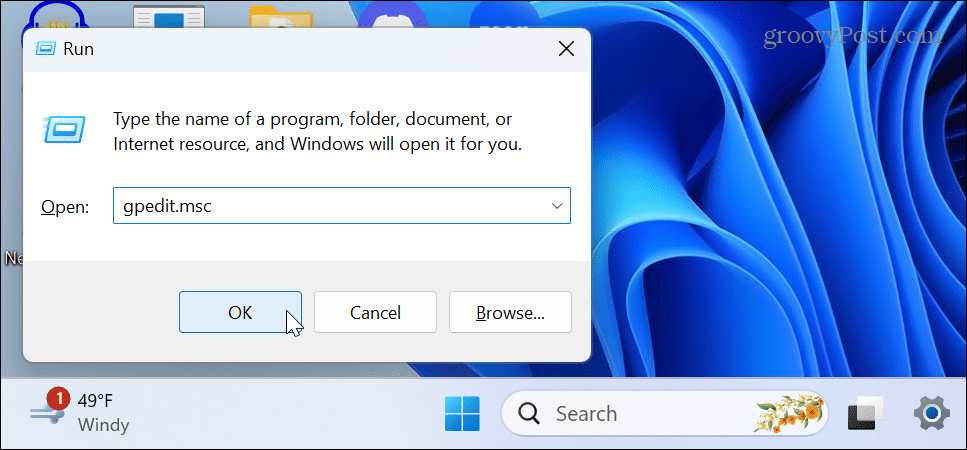
- स्थानीय समूह नीति संपादक में निम्न स्थान पर नेविगेट करें:
कंप्यूटर कॉन्फ़िगरेशन > व्यवस्थापकीय टेम्पलेट > सिस्टम > डिवाइस गार्ड
- डबल-क्लिक करें वर्चुअलाइजेशन आधारित सुरक्षा चालू करें सही कॉलम में नीति।
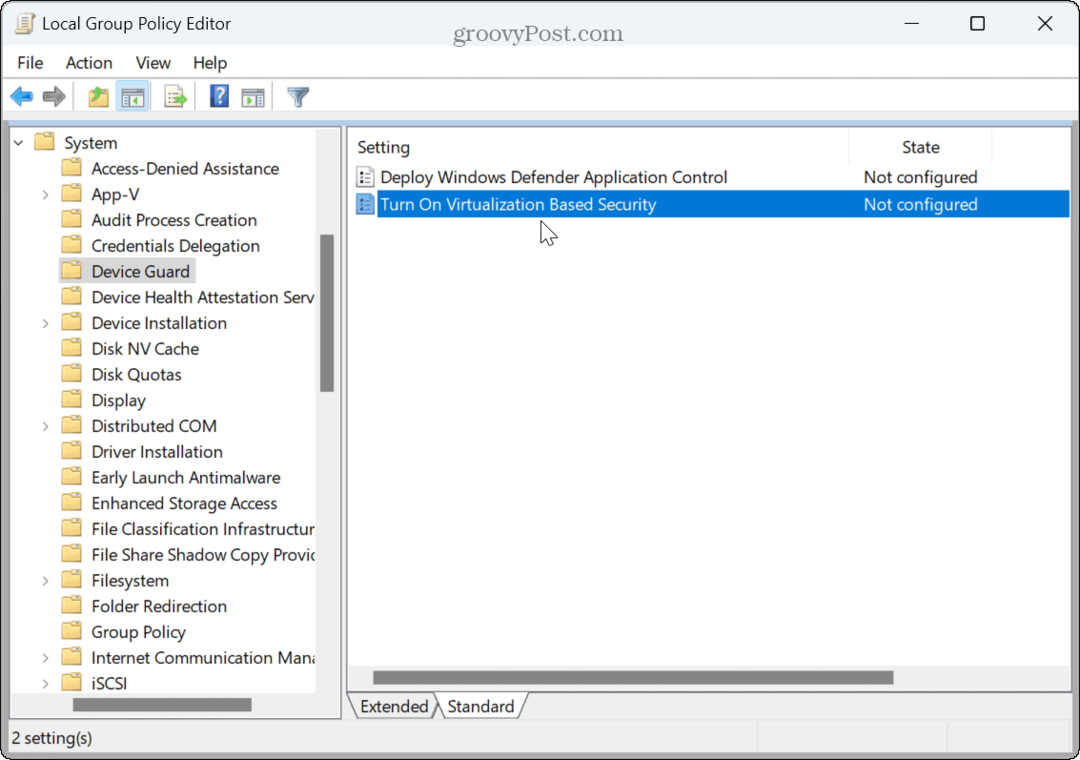
- चुनना सक्रिय शीर्ष पर।
- नीचे विकल्प अनुभाग, सेट करें प्लेटफ़ॉर्म सुरक्षा स्तर का चयन करें को सुरक्षित बूट या सुरक्षित बूट और डीएमए सुरक्षा.
- ठीक कोड अखंडता का वर्चुअलाइजेशन आधारित संरक्षण करने का विकल्प विन्यस्त नहीं ड्रॉपडाउन मेनू से।
- तय करना क्रेडेंशियल गार्ड कॉन्फ़िगरेशन को यूईएफआई लॉक के साथ सक्षम विकल्प।
- अपने पास रखें सुरक्षित लॉन्च कॉन्फ़िगरेशन और कर्नेल-मोड हार्डवेयर-प्रबलित स्टैक सुरक्षा विकल्प के रूप में विन्यस्त नहीं.
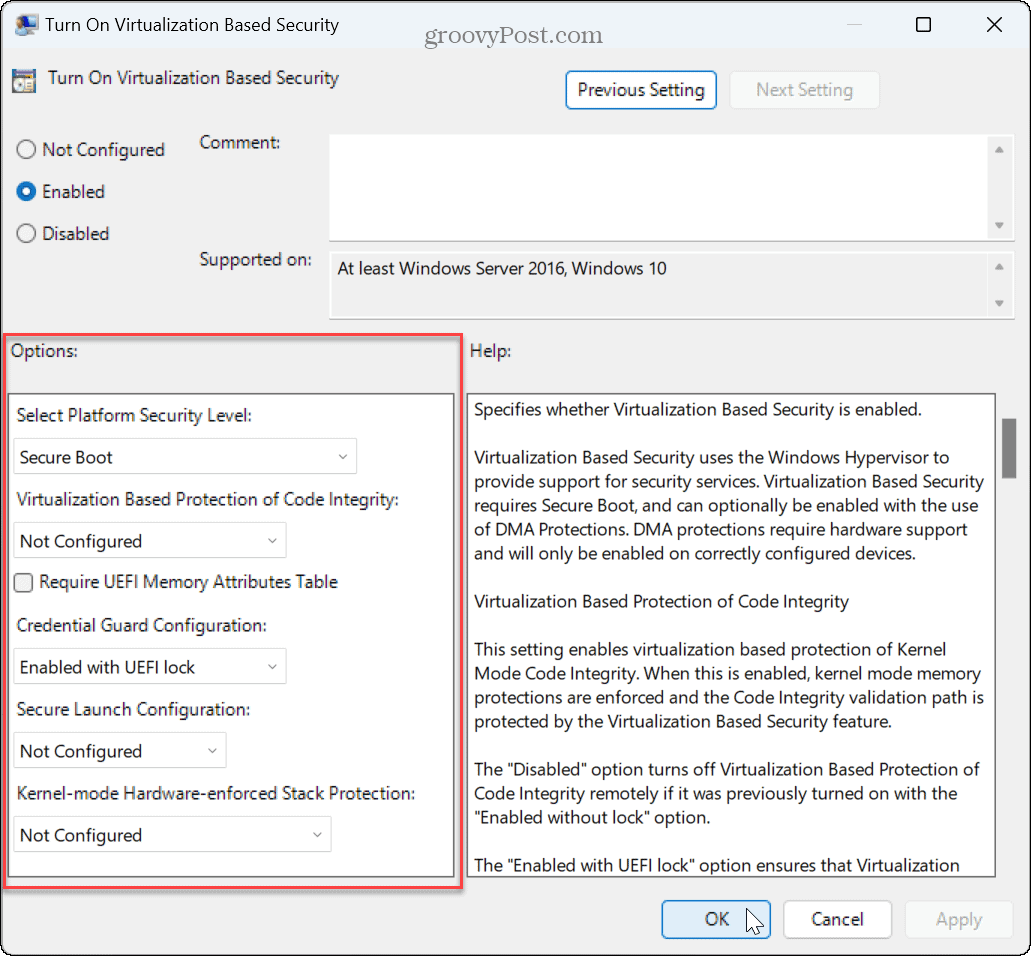
- क्लिक आवेदन करना और ठीक.
- विंडोज 11 को पुनरारंभ करें.
विंडोज 11 में क्रेडेंशियल गार्ड को डिसेबल कैसे करें
यदि विंडोज 11 आपके द्वारा चलाई जा रही अन्य सेवाओं में हस्तक्षेप कर रहा है, तो आपको विंडोज 11 पर क्रेडेंशियल गार्ड को बंद करने की आवश्यकता हो सकती है। इसका उपयोग करके इसे बंद करना सीधा है समूह नीति संपादक.
विंडोज 11 पर क्रेडेंशियल गार्ड को अक्षम करने के लिए:
- प्रेस विंडोज की + आर लॉन्च करने के लिए दौड़ना संवाद खिड़की।
- प्रकार gpedit.msc और क्लिक करें ठीक.
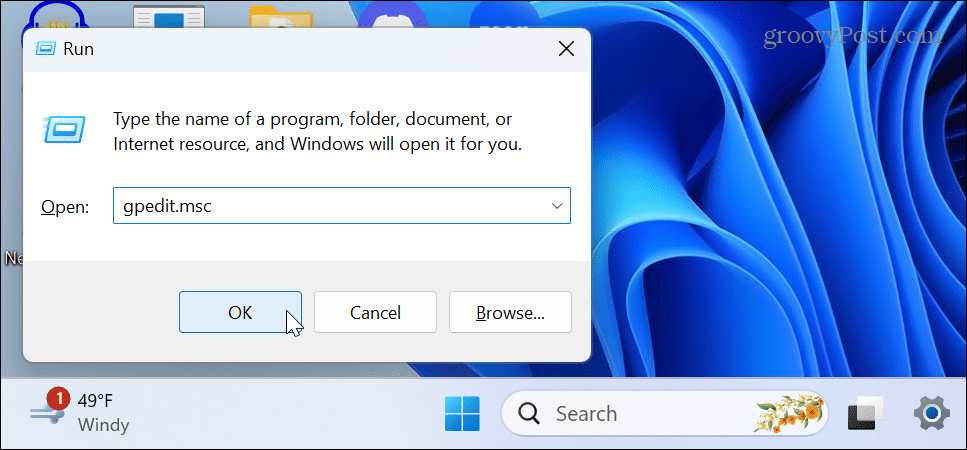
- स्थानीय समूह नीति संपादक में निम्न स्थान पर नेविगेट करें:
कंप्यूटर कॉन्फ़िगरेशन > व्यवस्थापकीय टेम्पलेट > सिस्टम > डिवाइस गार्ड
- डबल-क्लिक करें वर्चुअलाइजेशन आधारित सुरक्षा चालू करें सही कॉलम में नीति।
- इसे सेट करें विन्यस्त नहीं या अक्षम.
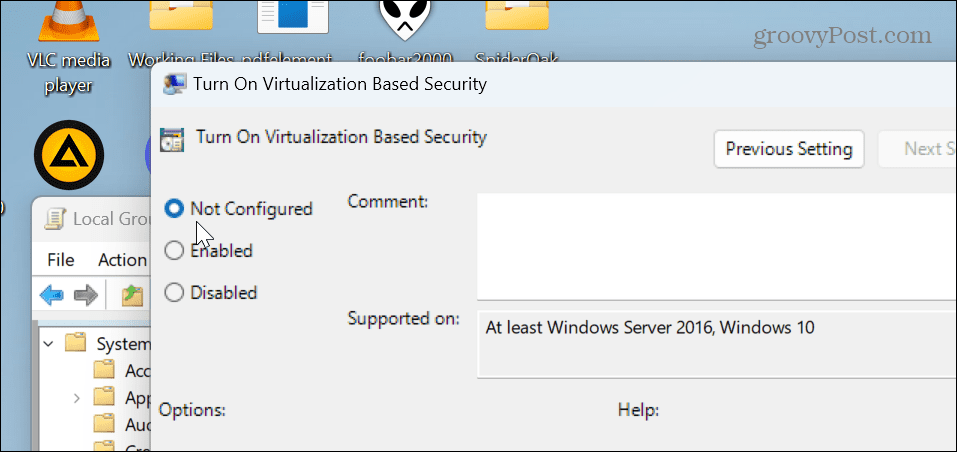
- क्लिक आवेदन करना और ठीक.
- अपने कंप्यूटर को पुनरारंभ.
विंडोज 11 पर निजी और सुरक्षित रहना
यदि आपको लॉगिन क्रेडेंशियल सुरक्षित करने की आवश्यकता है, तो विंडोज के संगत संस्करणों पर क्रेडेंशियल गार्ड का उपयोग करना एक व्यावहारिक विकल्प है। इसे सक्षम करने से किसी हमलावर को आपके संपूर्ण नेटवर्क या कार्यसमूह पर नियंत्रण प्राप्त करने से रोकता है। यदि आपको किसी भी कारण से इसे अक्षम या पुन: सक्षम करने की आवश्यकता है, तो उपरोक्त चरणों का उपयोग समूह नीति के साथ करें।
यह सुनिश्चित करने के अन्य तरीके हैं कि आपका पीसी सुरक्षित है। उदाहरण के लिए, आप कॉन्फ़िगर कर सकते हैं अधिकतम सुरक्षा के लिए विंडोज 11 सुरक्षा, और यहां तक कि यह आपको इसकी अनुमति भी देगा अस्थायी रूप से सुरक्षा अक्षम करें एक विश्वसनीय फ़ाइल के माध्यम से जाने के लिए। साथ ही, यदि आप OS का उपयोग करते समय गोपनीयता के बारे में चिंतित हैं, तो इसे सीखें विंडोज 11 पर विज्ञापन-ट्रैकिंग अक्षम करें.



